Πώς να μετατρέψετε το OGG σε FLAC με 2 απλές μεθόδους
Εάν ανήκετε στην ομάδα των ανθρώπων που αγαπούν πραγματικά να ακούν μουσική, πρέπει να είστε εξοικειωμένοι με διαφορετικές μορφές ήχου. Φυσικά, ως λάτρης της μουσικής, θα κάνετε πάντα τα πάντα για να διατηρήσετε και να κάνετε τα ηχητικά κομμάτια σας σε καλή κατάσταση. Ένας τρόπος για να διατηρήσετε την ποιότητα των κομματιών ήχου σας είναι να χρησιμοποιήσετε άλλη μορφή. Ακριβώς όπως μια μορφή αρχείου OGG, μπορείτε να τη μετατρέψετε σε FLAC για καλύτερο αποτέλεσμα. Και για να σας καθοδηγήσουμε καλύτερα, ρίξτε μια ματιά σε αυτά Μετατροπείς OGG σε FLAC που θα σας βοηθήσουν να κάνετε τα ηχητικά κομμάτια σας σε καλή κατάσταση.
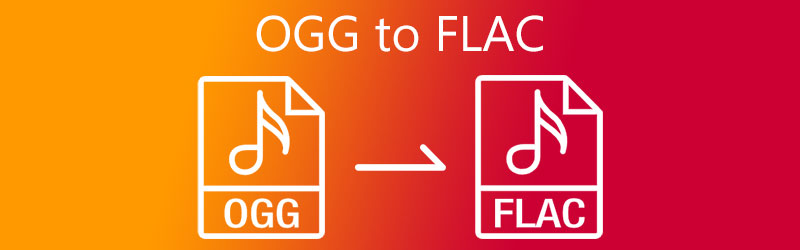
- Μέρος 1. Τι είναι το OGG και το FLAC
- Μέρος 2. Πώς να μετατρέψετε γρήγορα το OGG σε FLAC
- Μέρος 3. Συχνές ερωτήσεις για τη μετατροπή OGG σε FLAC
Μέρος 1. Τι είναι το OGG και το FLAC
Τι είναι ένα αρχείο OGG;
Το OGG είναι ένα άλλο όνομα για το Vorbis Format. Το OGG είναι μια μορφή δωρεάν και ανοιχτού κώδικα παρόμοια με τα MP3 και AAC, αλλά είναι λιγότερο συνηθισμένη από αυτές τις μορφές αρχείων. Και μπορεί να αναπαραχθεί μόνο σε λίγες συσκευές αναπαραγωγής πολυμέσων όσον αφορά τη συμβατότητα. Ως αποτέλεσμα, δεν αρέσει σε πολλούς χρήστες.
Τι είναι ένα αρχείο FLAC;
Η πιο δημοφιλής μορφή αρχείου μουσικής χωρίς απώλειες είναι το FLAC, το οποίο σημαίνει Free Lossless Audio Codec. Είναι μια μορφή που έχει συμπιεστεί για να μειώσει τον χώρο διατηρώντας παράλληλα την ποιότητα ήχου χωρίς απώλειες. Αυτό που το κάνει ακόμα πιο χρήσιμο είναι ότι διατηρεί την ίδια ποιότητα με το αρχικό αρχείο. Γι' αυτό το χρησιμοποιούν όσοι έχουν υψηλά στάνταρ ripping μουσικής.
Μέρος 2. Πώς να μετατρέψετε γρήγορα το OGG σε FLAC
Τα παρακάτω εργαλεία είναι τα εργαλεία στα οποία μπορείτε να βασιστείτε για τη μετατροπή ενός αρχείου OGG σε FLAC. Δείτε ποιο προτιμάτε καθώς θα σας δώσουμε την περιγραφή μαζί με τη διαδικασία βήμα προς βήμα.
1. Μετατροπέας βίντεο Vidmore
Ο πρώτος τρόπος για να μετατρέψετε το OGG σε FLAC είναι μέσω αυτού του επαγγελματικού λογισμικού Μετατροπέας βίντεο Vidmore. Αυτό το πρόγραμμα θεωρείται πολλαπλών χρήσεων καθώς μπορεί να μετατρέψει τόσο ήχο όσο και βίντεο. Μπορεί να το αποκαλούν επαγγελματικό εργαλείο, αλλά είναι ένα πρόγραμμα ακόμα και για αρχάριους. Εάν δεν είστε συνηθισμένοι στην πλοήγηση σε μετατροπείς, μπορείτε να απολαύσετε τη χρήση του.
Το Vidmore Video Converter είναι συμβατό και για Mac και Windows. Επιπλέον, αυτό το λογισμικό προσφέρει περισσότερες από 200 μορφές αρχείων. Επομένως, δεν θα χρειαστεί να εγκαταστήσετε μια εφαρμογή τρίτου μέρους για να μετατρέψετε το αρχείο ήχου σας σε άλλη μορφή. Μέσω των δυνατοτήτων επεξεργασίας ήχου της εφαρμογής, μπορείτε να αναλάβετε τον έλεγχο του ρυθμού bit και του ρυθμού δειγματοληψίας, εάν θέλετε να μειώσετε το μέγεθος του αρχείου. Και αν προτιμάτε να χρησιμοποιήσετε αυτό το λογισμικό για να μετατρέψετε το OGG σε FLAC, ακολουθεί ένας οδηγός παρακάτω.
Βήμα 1: Λήψη και εγκατάσταση του μετατροπέα OGG
Αρχικά, ξεκινήστε κάνοντας κλικ σε ένα από τα κουμπιά Λήψη που δίνονται παρακάτω, εγκαταστήστε και εκκινήστε το λογισμικό στο σύστημα. Μόλις εκτελεστεί η εφαρμογή, μπορείτε πλέον να ανοίξετε το λογισμικό.
Βήμα 2: Προσθέστε τα αρχεία σας OGG
Μόλις ανοίξετε το εργαλείο, θα σας δείξει την κύρια διεπαφή, οπότε για να προσθέσετε τα αρχεία OGG, κάντε κλικ στο Πρόσθεσε αρχεία στο επάνω αριστερό μέρος της διεπαφής του εργαλείου ή μπορείτε απλώς να κάνετε κλικ στο Συν εικονίδιο που θα δείτε στην κεντρική οθόνη.
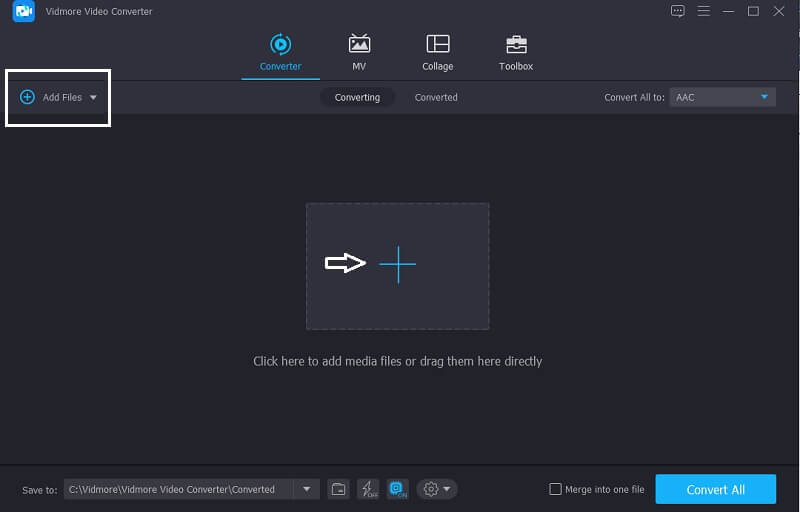
Βήμα 3: Επιλέξτε FLAC ως Μορφή
Στη συνέχεια, μόλις εισαχθεί ο ήχος στο Χρονοδιάγραμμα, κάντε κλικ στο Προφίλ στη δεξιά πλευρά του κομματιού ήχου και κάντε κλικ στο Ήχος ενότητα για να δείτε τη διαφορετική μορφή αρχείου, απλώς επιλέξτε το FLAC.
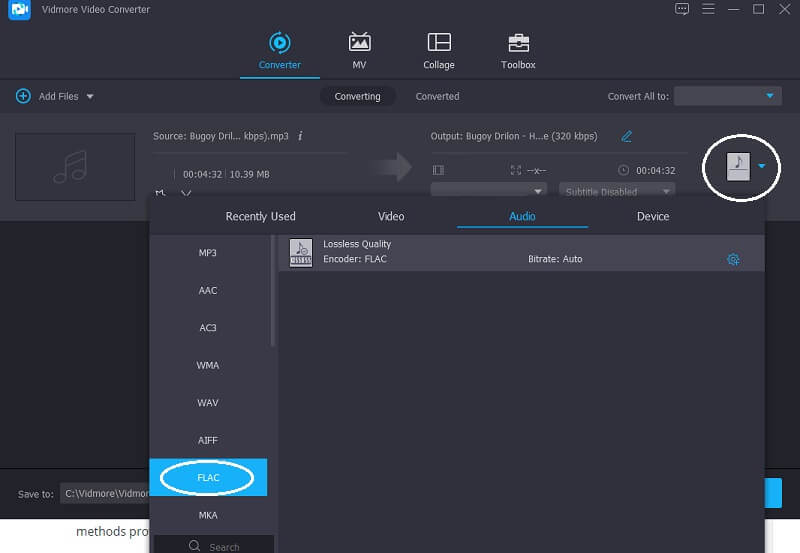
Αφού επιλέξετε τη μορφή αρχείου, μπορείτε να πάρετε τον έλεγχο του Νιτρικά, Κανάλι και Ρυθμός δειγματοληψίας εάν θέλετε να μειώσετε το μέγεθος του αρχείου. Απλά κάντε κλικ στο Σύνθεση στην πλευρά της διαδρομής της μορφής αρχείου, μόλις τελειώσετε, πατήστε το Δημιουργία νέου και να το εφαρμόσετε στο αρχείο σας.
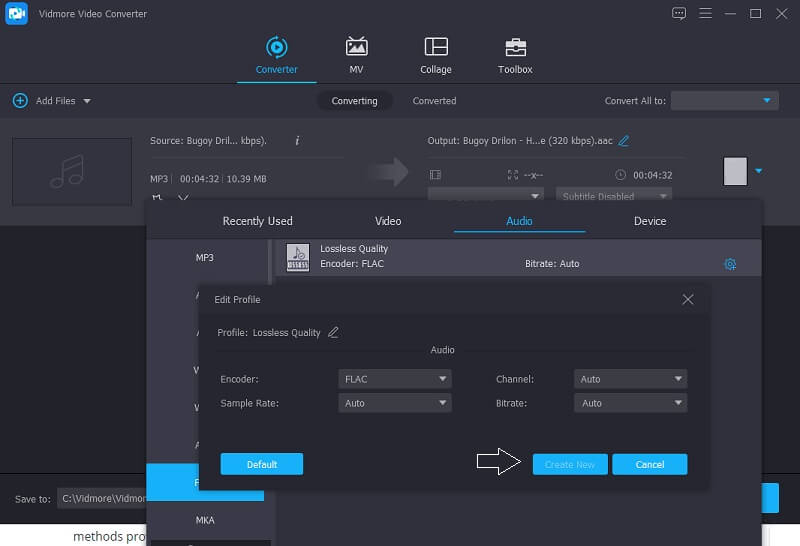
Βήμα 4: Μετατροπή αρχείων FLAC
Μόλις ολοκληρώσετε την εφαρμογή των αλλαγών, κάντε κλικ στο Μετατροπή όλων και περιμένετε να μετατραπεί το αρχείο σας σε FLAC. Και αυτό είναι όλο!
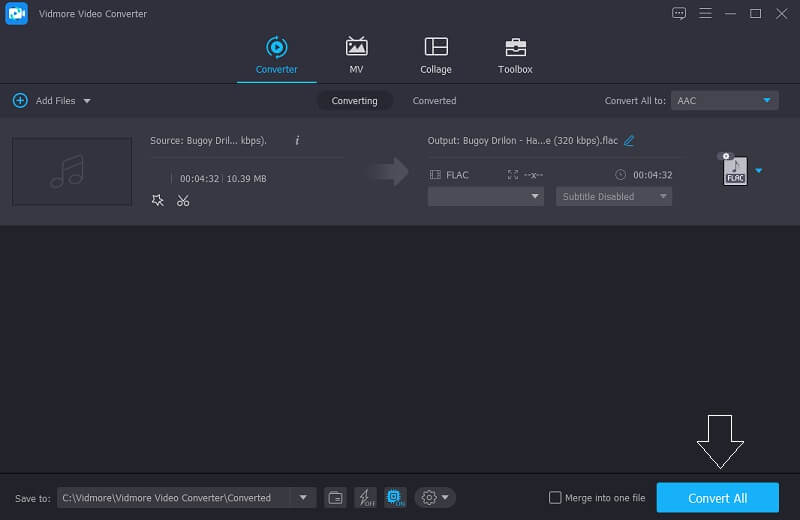
2. Δωρεάν μετατροπέας βίντεο Vidmore
Ένας άλλος τρόπος για να μετατρέψετε το αρχείο OGG σε FLAC είναι μέσω αυτής της εφαρμογής που βασίζεται στον ιστό που είναι το Vidmore Δωρεάν μετατροπέας βίντεο. Εάν εξοικονομείτε χώρο στη συσκευή σας, μπορείτε να βασιστείτε σε αυτό το εργαλείο, καθώς δεν χρειάζεται να το κατεβάσετε για να μπορέσετε να το χρησιμοποιήσετε πλήρως. Είναι καλό για αρχάριους καθώς έχει φιλικές δυνατότητες επεξεργασίας.
Εκτός από αυτό, δεν χρειάζεται να είστε αυστηροί σχετικά με το μέγεθος του αρχείου σας, επειδή μπορείτε να μετατρέψετε πλήρως το αρχείο OGG ακόμα κι αν περιέχει μεγάλο μέγεθος. Στην πραγματικότητα, προσφέρει ταχύτερη μετατροπή τόσο για ήχο όσο και για βίντεο. Γι' αυτό είναι πολύ βολικό ειδικά σε όσους εκτιμούν τον χρόνο τους. Για να σας βοηθήσουμε καλύτερα να μετατρέψετε το OGG σε FLAC χρησιμοποιώντας αυτό το εργαλείο που βασίζεται στο πρόγραμμα περιήγησης, ακολουθήστε τις παρακάτω οδηγίες.
Βήμα 1: Μεταβείτε στην επίσημη σελίδα του Vidmore Δωρεάν μετατροπέας βίντεο και κάντε κλικ στο Προσθήκη αρχείων για μετατροπή για να εγκαταστήσετε το πρόγραμμα εκκίνησης του διαδικτυακού εργαλείου.
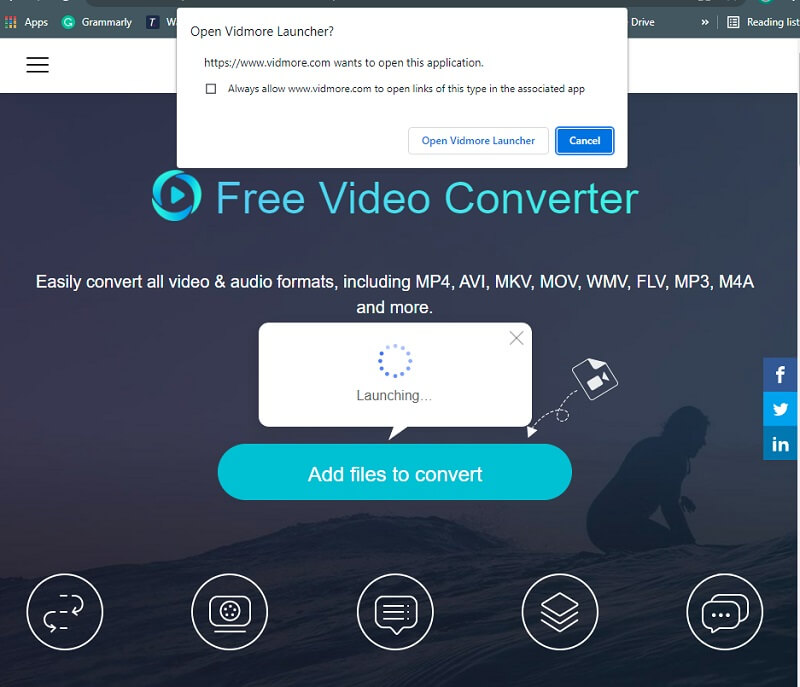
Βήμα 2: Στη συνέχεια, κάντε κλικ στο Πρόσθεσε αρχεία για να μετατρέψετε ξανά και να επιλέξετε τα αρχεία OGG από τον υπολογιστή σας, αφού εμφανιστεί το πρώτο αρχείο στο Χρονοδιάγραμμα, κάντε κλικ στο Προσθήκη αρχείου εάν θέλετε να εισαγάγετε άλλο αρχείο.
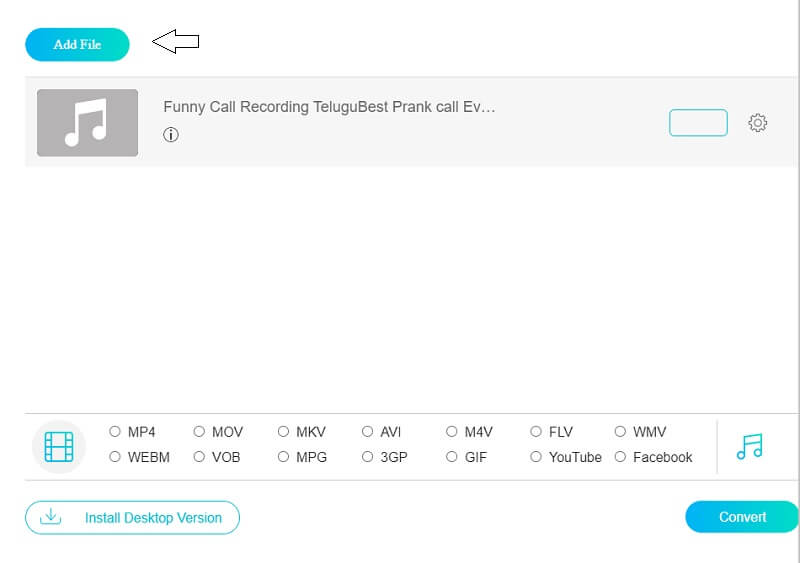
Βήμα 3: Στη συνέχεια, πατήστε το ΜΟΥΣΙΚΗ εικονίδιο στο κάτω δεξιό μέρος της διεπαφής του εργαλείου και θα εμφανιστούν οι διαφορετικές μορφές ήχου, απλώς επιλέξτε το FLAC στις δεδομένες επιλογές.
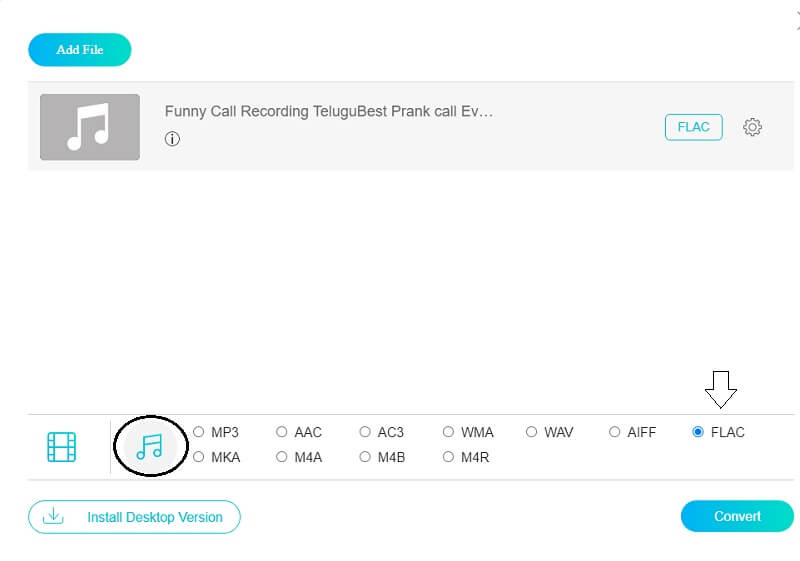
Αφού κάνετε κλικ στο FLACμορφή, μπορείτε να προσαρμόσετε το μέγεθος του αρχείου ελέγχοντας το Νιτρικά, Κανάλι και Ρυθμός δειγματοληψίας. Απλά πρέπει να πατήσετε το Ρυθμίσεις στη δεξιά πλευρά του ήχου. Αφού προσαρμόσετε τις ρυθμίσεις ήχου, κάντε κλικ στο Εντάξει κουμπί.
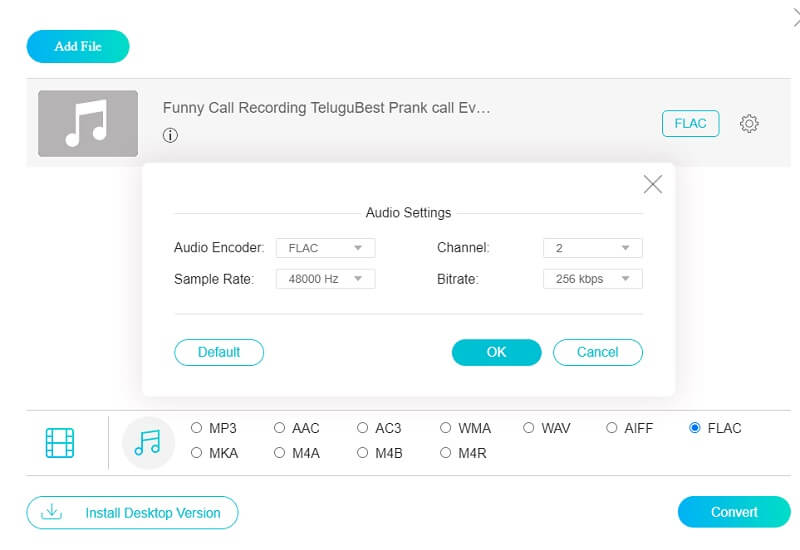
Βήμα 4: Μετατρέψτε τα αρχεία σας
Μόλις ολοκληρώσετε την τροποποίηση των ηχητικών κομματιών σας, κάντε κλικ στο Μετατρέπω καρτέλα για επεξεργασία στη διαδικασία μετατροπής. Στη συνέχεια, επιλέξτε το φάκελο στον οποίο θα κατευθυνθεί το αρχείο σας, απλώς κάντε κλικ στο Επιλέξτε φάκελο και περιμένετε μερικά δευτερόλεπτα για να μετατρέψετε με επιτυχία το αρχείο σας.
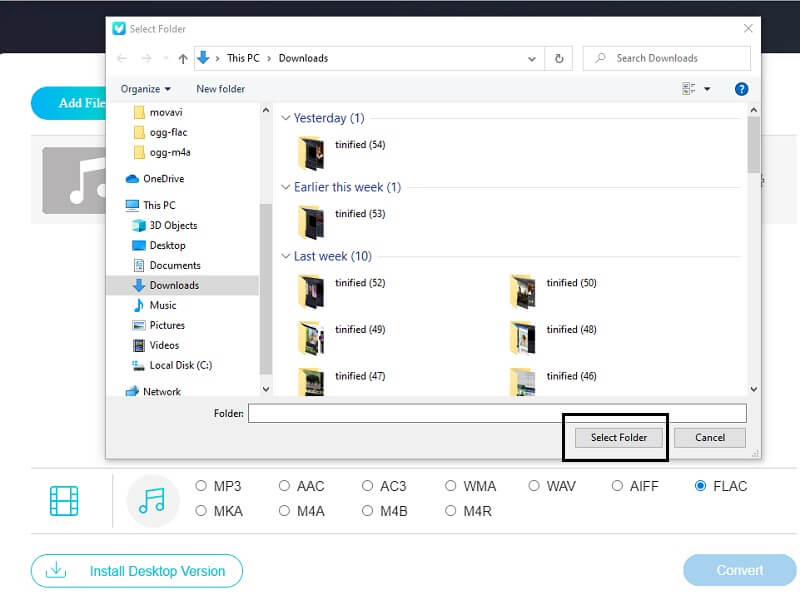
Μέρος 3. Συχνές ερωτήσεις για τη μετατροπή OGG σε FLAC
1. Είναι το FLAC η καλύτερη μορφή ήχου;
Η καλύτερη μορφή για ποιότητα ήχου είναι ένας τύπος αρχείου ήχου χωρίς απώλειες. Τα FLAC, WAV και AIFF είναι παραδείγματα αυτών των μορφών. Αυτά τα αρχεία θεωρούνται υψηλής ανάλυσης αφού η ποιότητά τους είναι ανώτερη.
2. Μπορώ να συμπιέσω αρχεία FLAC;
Το επίπεδο συμπίεσης του FLAC επηρεάζει μόνο το μέγεθος του αρχείου, όχι την ποιότητα του ήχου. Μπορείτε να μετατρέψετε ένα αρχείο FLAC σε αρχείο WAV χωρίς να χάσετε την ποιότητα.
3. Πώς να μετατρέψω το ogg σε flac με το foobar 2000;
Κρατήστε τον κωδικοποιητή FLAC. Ακολουθήστε τη διαδικασία OGG ως επί το πλείστον, εκτός από τη μορφή εξόδου, επιλέξτε FLAC και αποθηκεύστε τις ρυθμίσεις μετατροπής. Επιλέξτε τη νέα σας ρύθμιση FLAC από το μενού Μετατροπή κάνοντας δεξί κλικ στη μουσική σας. Θα λάβετε οδηγίες να εντοπίσετε τον κωδικοποιητή FLAC. Το τραγούδι θα κωδικοποιηθεί σε μορφή FLAC.
συμπέρασμα
Η παραπάνω ανάρτηση θα σας βοηθήσει να μετατρέψετε το OGG σε FLAC χωρίς καμία ταλαιπωρία. Μέσω της βοήθειας του Μετατροπέας OGG σε FLAC, μπορείτε να διατηρήσετε τα ηχητικά σας κομμάτια σε καλή κατάσταση. Μη διστάσετε να δοκιμάσετε ένα από αυτά.
OGG & FLAC
-
Μετατροπή FLAC
-
Μετατροπή OGG
-
Επεξεργασία FLAC


